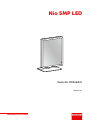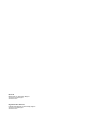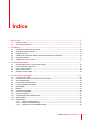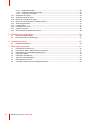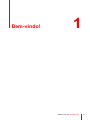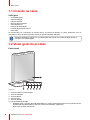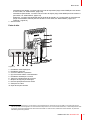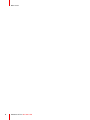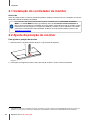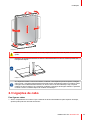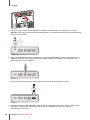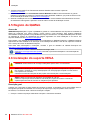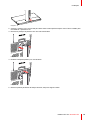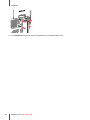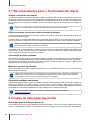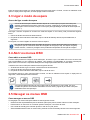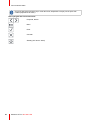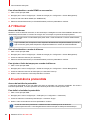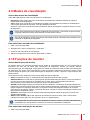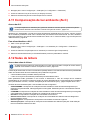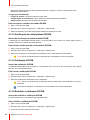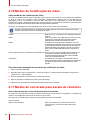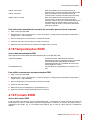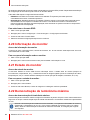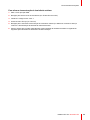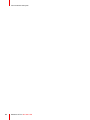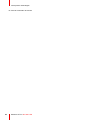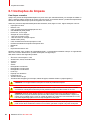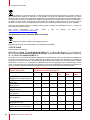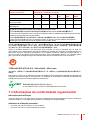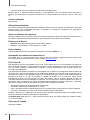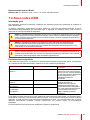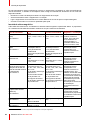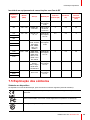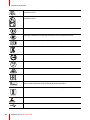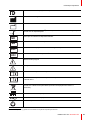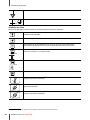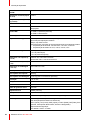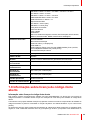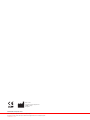Barco Nio 5MP LED (MDNG-5221) Guia de usuario
- Tipo
- Guia de usuario

ENABLING BRIGHT OUTCOMES
MDNG-5221
Guia de Utilizador
Nio 5MP LED

Registered office: Barco NV
President Kennedypark 35, 8500 Kortrijk, Belgium
www.barco.com/en/support
www.barco.com
Barco NV
Beneluxpark 21, 8500 Kortrijk, Belgium
www.barco.com/en/support
www.barco.com

3K5902121PT /04 Nio 5MP LED
1 Bem-vindo!......................................................................................................................................................................................................5
1.1 Incluído na caixa.................................................................................................................................................................................6
1.2 Visão geral do produto....................................................................................................................................................................6
2 Instalação.........................................................................................................................................................................................................9
2.1 Instalação do controlador de monitor ..................................................................................................................................10
2.2 Ajuste da posição do monitor...................................................................................................................................................10
2.3 Ligações de cabo............................................................................................................................................................................ 11
2.4 Instalação do controlador MXRT e das Ferramentas Intuitive Workflow.........................................................13
2.5 Registo do QAWeb ........................................................................................................................................................................14
2.6 Instalação do suporte VESA.....................................................................................................................................................14
3 Funcionamento diário........................................................................................................................................................................17
3.1 Recomendações para o funcionamento diário ..............................................................................................................18
3.2 Luzes de indicação das teclas.................................................................................................................................................18
3.3 Ligar o modo de espera...............................................................................................................................................................19
3.4 Abrir os menus OSD .....................................................................................................................................................................19
3.5 Navegar os menus OSD.............................................................................................................................................................19
4 Funcionamento avançado............................................................................................................................................................21
4.1 Língua do menu OSD...................................................................................................................................................................22
4.2 Função de encerramento automático do menu OSD.................................................................................................22
4.3 LED de alimentação......................................................................................................................................................................22
4.4 Luzes de indicação das teclas.................................................................................................................................................23
4.5 Função de bloqueio de energia ..............................................................................................................................................23
4.6 Modo DPMS.......................................................................................................................................................................................23
4.7 Hibernar................................................................................................................................................................................................24
4.8 Luminância pretendida ................................................................................................................................................................24
4.9 Modos de visualização ................................................................................................................................................................25
4.10 Funções do monitor.......................................................................................................................................................................25
4.11 Compensação de luz ambiente (ALC)................................................................................................................................26
4.12 Salas de leitura.................................................................................................................................................................................26
4.13 GQ Embutido.....................................................................................................................................................................................27
4.13.1 Acerca do GQ Embutido.........................................................................................................................................27
4.13.2 Relatório de estado DICOM..................................................................................................................................27
4.13.3 Verificação da conformidade DICOM..............................................................................................................28
Índice

K5902121PT /04 Nio 5MP LED4
4.13.4 Calibração DICOM.....................................................................................................................................................28
4.13.5 Redefinir a calibração DICOM.............................................................................................................................28
4.13.6 Limiar de erro DICOM ..............................................................................................................................................29
4.14 Orientação do monitor..................................................................................................................................................................29
4.15 Sinais de entrada de vídeo........................................................................................................................................................29
4.16 Modos de Codificação de vídeo .............................................................................................................................................30
4.17 Modos de conversão para escala de cinzentos ............................................................................................................30
4.18 Temporizações EDID....................................................................................................................................................................31
4.19 Formato EDID...................................................................................................................................................................................31
4.20 Informação do monitor.................................................................................................................................................................32
4.21 Estado do monitor ..........................................................................................................................................................................32
4.22 Demonstração de luminância máxima................................................................................................................................32
5 Instruções de reembalagem.......................................................................................................................................................35
5.1 Buffer de proteção de pés..........................................................................................................................................................36
5.2 Descrição geral de reembalagem..........................................................................................................................................37
6 Limpeza do monitor.............................................................................................................................................................................39
6.1 Instruções de limpeza ..................................................................................................................................................................40
7 Informação importante.....................................................................................................................................................................41
7.1 Informações de segurança........................................................................................................................................................42
7.2 Informações sobre o ambiente de funcionamento.......................................................................................................43
7.3 Informações de conformidade regulamentar ..................................................................................................................45
7.4 Aviso sobre CEM ............................................................................................................................................................................47
7.5 Explicação dos símbolos............................................................................................................................................................49
7.6 Termo de responsabilidade.......................................................................................................................................................53
7.7 Especificações técnicas..............................................................................................................................................................53
7.8 Informação sobre licença de código-fonte aberto ........................................................................................................55

K5902121PT /04 Nio 5MP LED6
1.1 Incluído na caixa
Visão geral
• Ecrã MDNG-5221
• Guia de utilizador
• Folha do sistema
• Disco de documentação
• Cabo DisplayPort
• Cabo(s) de alimentação
• Fonte de alimentação externa
• Cabo USB
Se encomendou um controlador de monitor Barco, encontrá-lo-á também na caixa, juntamente com os
acessórios. O disco de documentação contém um guia de utilizador dedicado.
Guarde a embalagem original. Foi concebida para este monitor e é a proteção ideal durante o
transporte e a armazenagem.
1.2 Visão geral do produto
Parte frontal
21 3 4
5 6
7
Imagem 1–1
1. Conector USB-A 2.0 downstream
2. Tecla da esquerda
3. Tecla da direita
4. Tecla de menu
5. Tecla de standby
6. LED de estado da energia
- Desligado (Off): o monitor não está alimentado ou o monitor está operacional mas a função de LED de
alimentação está desativada no OSD (ver “LED de alimentação”, página 22)
- Branco fixo: monitor operacional
Bem-vindo!

7K5902121PT /04 Nio 5MP LED
- Intermitente lento âmbar: o monitor está em modo de suspensão (exige modo DPMS para ser ativado
no menu OSD, ver “Modo DPMS”, página 23)
- Intermitente rápido âmbar: o monitor está em modo de espera (exige modo DPMS para ser ativado no
menu OSD, ver “Modo DPMS”, página 23)
- Âmbar fixo: o monitor está desligado através da tecla de standby, ou o monitor está no modo hibernar
(exige modo DPMS e Hibernar para ser ativado no menu OSD, ver “Modo DPMS”, página 23 e
“Hibernar”, página 24)
7. Sensor frontal
Parte de trás
7
6
8
9
10
51 2 3 4
Imagem 1–2
1. Entrada de vídeo DisplayPort
2. Entrada de vídeo DVI
3. Conector USB-B 2.0 upstream
1
4. (2x) Conectores USB-A 2.0 downstream
5. Entrada de alimentação +24 VDC
6. Tampa do compartimento do conector
7. Bloqueio de segurança Kensington
8. Placa de proteção de encaixe VESA
9. Guia para os cabos
10.Clipe de bloqueio da base
Bem-vindo!
1. Ligue sempre o(s) monitor(es) a um hub USB 3.0 caso esteja disponível. Pode usar-se um hub USB 2.0 mas pode não suportar
mais do que dois monitores ligados. No caso de estarem disponíveis no PC recursos USB insuficientes, o cabo USB pode ficar solto
e o monitor comunicará informações QC essenciais usando DDC no cabo de vídeo, trabalhando mais lentamente; os periféricos
USB serão igualmente ignorados.

K5902121PT /04 Nio 5MP LED10
2.1 Instalação do controlador de monitor
Acerca de
Antes de instalar e ligar o monitor à estação de trabalho, certifique-se de que tem um controlador de monitor
2
adequado instalado na estação de trabalho.
O monitor Nio 5MP LED funciona melhor quando controlado por um controlador de monitor
MXRT e um driver MXRT da Barco (que também inclui as Ferramentas Intuitive Workflow da
Barco). Se encomendou um controlador de monitor MXRT, este estará incluído na caixa do monitor.
Para obter mais informações e instruções de instalação, consulte o guia do utilizador “Controlador
de monitor e Ferramentas Intuitive Workflow” da Barco no CD de documentação incluído ou em
www.barco.com/support.
2.2 Ajuste da posição do monitor
Para ajustar a posição do monitor
1. Retire do orifício, na parte posterior da base, o clip vermelho de bloqueio.
Imagem 2–1
2. Pode agora em segurança inclinar, rodar, girar, elevar e baixar o monitor conforme pretender.
Instalação
2. Para obter uma lista dos controladores de monitor compatíveis, consulte a matriz de compatibilidade disponível em my.barco.com
(MyBarco > O meu suporte > Healthcare > Matrizes de compatibilidades > Matrizes de compatibilidades de sistemas Barco)

11K5902121PT /04 Nio 5MP LED
Imagem 2–2
AVISO: O monitor deve encontrar-se na sua posição mais elevada antes de poder ser devidamente
girado.
Guarde o clip do bloqueio da base no orifício e armazenamento no caso do monitor precisar ser
transportado depois.
Image 2–3
Se, depois de instalar o monitor do sistema, modificar a orientação do painel enquanto a imagem
está no ecrã, o resultado dependerá da placa gráfica e da resolução da imagem. Em alguns casos
a imagem será rodada automaticamente, em outros casos não será rodada (ou seja, os pixeis
perdem-se após a rotação). Se necessário, modifique a resolução da imagem exibida no painel de
controlo e reinicie o sistema depois de modificar a orientação.
2.3 Ligações de cabo
Para ligar os cabos
1. Abra o compartimento do conetor. Faça-o retirando as duas extremidades na parte superior da tampa,
após as quais pode ser removido do monitor.
Instalação

K5902121PT /04 Nio 5MP LED12
Imagem 2–4
2. Ligue uma fonte de vídeo da sua estação de trabalho à entrada de vídeo correspondente no monitor.
Atenção: Ligue apenas uma das duas entradas de vídeo. Ligar as duas entradas em simultâneo resultará
em erros do controlador.
Imagem 2–5
3. Ligue o anfitrião USB da estação de trabalho ao conetor upstream USB no monitor caso pretenda usar o
QAWeb ou qualquer outro conetor downstream USB do monitor (por exemplo, ligar um teclado, rato,
teclado de toque ou outro periférico).
Imagem 2–6
4. Ligue a fonte de alimentação CC externa fornecida à entrada de alimentação no monitor.
Imagem 2–7
5. Encaminhe todos os cabos através da calha de cabos no suporte do seu monitor. Para um melhor alívio
da tração e blindagem dos cabos, fixe os cabos com as braçadeiras de cabos no interior do
compartimento do conector.
Instalação

13K5902121PT /04 Nio 5MP LED
Imagem 2–8
6. Feche a tampa do compartimento do conector. Escutará um som de “click” quando a tampa estiver em
posição.
Imagem 2–9
7. Ligue a alimentação externa CC a uma tomada de alimentação terra usando um dos cabos elétricos
incluídos no monitor.
2.4 Instalação do controlador MXRT e das
Ferramentas Intuitive Workflow
Acerca de
Quando utilizar um controlador de monitor Barco MXRT, pode iniciar o seu sistema de monitor Nio 5MP LED e
instalar o driver MXRT e as Ferramentas Intuitive Workflow. As Ferramentas Intuitive Workflow da Barco
foram concebidas para aumentar a visibilidade de detalhes subtis, melhorar a focagem durante as sessões
de leitura e acelerar o fluxo de trabalho.
Para instalar o driver MXRT e as Ferramentas Intuitive Workflow
1. Ligue o Nio 5MP LED conforme descrito em “Ligar o modo de espera”, página 19.
2. Ligue a estação de trabalho que está ligada ao monitor.
Na primeira utilização, o monitor funcionará no modo de vídeo básico com uma taxa de atualização
predefinida.
Instalação

K5902121PT /04 Nio 5MP LED14
3. Transfira o driver MXRT e as Ferramentas Intuitive Workflow mais recentes a partir de
www.barco.com/mxrt.
4. Instale o driver MXRT e as Ferramentas Intuitive Workflow da Barco conforme descrito no guia do
utilizador “Controlador de monitor e Ferramentas Intuitive Workflow” da Barco, que pode encontrar no CD
de documentação incluído ou em www.barco.com/support.
5. Quando a instalação dos controladores estiver concluída, o monitor detetará automaticamente os sinais
de entrada de vídeo ligados e aplicará o modo de vídeo e a taxa de atualização corretos.
2.5 Registo do QAWeb
Acerca de
QAWeb Enterprise ajuda-o a gerir a qualidade e garantir a conformidade da sua empresa de cuidados de
saúde em expansão com menos esforço, menos custos e total confiança. Este sistema totalmente
automatizado e seguro garante uma qualidade de imagem consistente e uma disponibilidade plena de todos
os sistemas de monitor de visualização de imagens registados nas suas instalações e em toda a sua
empresa. Saiba mais em www.barco.com/qaweb.
Para registar o seu sistema de monitor para a sua organização no QAWeb Enterprise, o QAWeb Enterprise
Agente tem de estar instalado e em execução na sua estação de trabalho e tem de ser capaz de comunicar
com o serviço de nuvem do QAWeb Enterprise.
Para obter mais informações e instruções, consulte o guia do utilizador do QAWeb Enterprise em
www.barco.com/support/qaweb-enterprise.
Se continuar a utilizar o MediCal QAWeb mais antigo, visite
www.barco.com/support/medical-qaweb para obter o pacote de instalação e a documentação do
utilizador.
2.6 Instalação do suporte VESA
CUIDADO: Utilize sistemas de montagem adequados para evitar o risco de lesões.
AVISO: Nunca desloque um monitor fixado a um braço, puxando ou empurrando o próprio monitor.
Em vez disso, verifique se o braço está equipado com uma pega que respeite a norma VESA e
use-a para mover o monitor.
Consulte o manual de instruções do braço para mais informações e recomendações.
AVISO: Utilize um suporte que respeite a norma VESA de 100 mm.
Utilize um suporte que tenha resistência suficiente para o peso do monitor. Consulte as
especificações técnicas do monitor em relação ao peso aplicável.
Descrição geral
O painel, que, regra geral, é fixado à base de inclinação e rotação, é compatível com a norma VESA 100 mm.
Isto significa que pode ser instalado com um braço de suporte que cumpra o padrão VESA 100 mm.
No entanto, é necessário retirar a base de inclinação e rotação.
1. Coloque o monitor na posição mais baixa e bloqueie o mecanismo de altura.
Instalação

15K5902121PT /04 Nio 5MP LED
Imagem 2–10
2. Coloque o monitor com o ecrã virado para baixo sobre uma superfície limpa e macia. Tenha cuidado para
não danificar o painel do ecrã.
3. Remover a proteção de plástico com uma chave de fendas.
Imagem 2–11
4. Deslizar a tampa de plástico por cima da base.
Imagem 2–12
5. Retire os quatros parafusos de fixação da base, sempre a segurar a base.
Instalação

K5902121PT /04 Nio 5MP LED18
3.1 Recomendações para o funcionamento diário
Otimize a vida útil do seu monitor
A ativação do Sistema de Gestão de Energia do Monitor (DPMS) no seu monitor prolongará a sua vida útil de
diagnósticos, dado que a retro-iluminação é desligada automaticamente, quando o monitor não é utilizado por
um período de tempo especificado. Por predefinição, o DPMS está ativado no seu monitor, mas também tem
de ser ativado na sua estação de trabalho. Para isso, aceda às “Opções de energia” da sua estação de
trabalho.
A Barco recomenda definir a ativação do DPMS após 20 minutos de inatividade.
Utilize um protetor de ecrã para evitar a retenção de imagem
O funcionamento prolongado de um LCD com o mesmo conteúdo na mesma área do ecrã pode produzir uma
forma de retenção de imagem.
É possível evitar ou reduzir significativamente a ocorrência deste fenómeno com a utilização de um protetor
de ecrã. Pode ativar a proteção de ecrã na janela das “Propriedades do monitor” da sua estação de trabalho.
A Barco recomenda definir a ativação da proteção de ecrã após 5 minutos de inatividade. Uma boa
proteção de ecrã mostra conteúdo em movimento.
Se trabalhar com a mesma imagem ou uma aplicação com elementos de imagem estáticos por várias horas
continuamente (assim o protetor de ecrã não é ativado), mude o conteúdo da imagem regularmente, para
evitar a retenção de imagem dos elementos estáticos.
A tecnologia de pixels explicada
Os monitores LCD empregam uma tecnologia baseada em pixels. Como tolerância normal na fabricação dos
LCD, um número limitado destes pixels pode permanecer apagado ou permanentemente aceso, sem afetar o
desempenho de diagnóstico do produto. De modo a garantir a melhor qualidade de produto, a Barco aplica
rigorosos critérios de seleção aos seus painéis LCD.
Melhorar o conforto do utilizador
Todos os sistemas de monitor multiterminal Barco têm a cor calibrada de acordo com as mais rigorosas
especificações do mercado.
A Barco recomenda manter os monitores de cores combinadas juntos. Além disso, é importante
utilizar todos os monitores de uma configuração multiterminal ao mesmo tempo, para manter a
combinação de cores ao longo da vida útil económica do sistema.
Garantia de qualidade maximizada
O QAWeb Enterprise ajuda-o a gerir a qualidade e garantir a conformidade da sua empresa de cuidados de
saúde em expansão com menos esforço, menos custos e total confiança. Este sistema totalmente
automatizado e seguro garante uma qualidade de imagem consistente e uma disponibilidade plena de todos
os sistemas de monitor PACS registados nas suas instalações e em toda a sua empresa.
A Barco recomenda vivamente a utilização do QAWeb Enterprise. Saiba mais em
www.barco.com/qaweb.
3.2 Luzes de indicação das teclas
Acerca das luzes de indicação das teclas
Por predefinição, as luzes de indicação das teclas são atenuadas, o que torna as teclas indisponíveis nesse
momento. Para iluminar as teclas e disponibilizá-las para mais ações, toque numa das teclas. Em resultado,
Funcionamento diário

19K5902121PT /04 Nio 5MP LED
todas as teclas irão iluminar-se, ficando disponíveis para mais ações. Contudo, se não se realizarem mais
ações no espaço de 5 segundos, as teclas apagar-se-ão novamente.
3.3 Ligar o modo de espera
Acerca de ligar o modo de espera
A fonte de alimentação instalada também dispõe de um interruptor que pode ser usado para
desligar completamente a energia. Para usar o monitor, certifique-se de que liga esta fonte de
alimentação. Para esse efeito, coloque o interruptor para ligar/desligar da fonte de alimentação na
posição “|”.
Para ligar o monitor enquanto se encontra em modo de espera ou vice-versa, pode proceder da seguinte
forma:
1. Ilumine as teclas como descrito anteriormente.
2. Enquanto as teclas estiverem iluminadas, toque na tecla de Standby durante, aproximadamente, 2
segundos.
Em seguida, o monitor é ligado ou entra em modo de espera.
Em caso de recuperação após uma falha de energia, o monitor arrancará sempre no modo de
energia em que se encontrava antes da interrupção de energia (ou seja, em espera ou ligado).
Dessa maneira, o monitor é protegido contra problemas inesperados de retenção de imagem.
3.4 Abrir os menus OSD
Como abrir os menus OSD
O menu OSD permite-lhe configurar várias definições, de modo a que o Nio 5MP LED vá ao encontro das
suas necessidades no seu ambiente de trabalho. Tem também a possibilidade de recuperar informações
gerais sobre o seu monitor e respetivas definições de configuração atuais através do menu OSD.
A abertura dos menus OSD pode realizar-se das seguintes formas:
1. Se ainda não foi feito, ligue o monitor conforme descrito anteriormente.
2. Ilumine as teclas como descrito anteriormente.
3. Enquanto as teclas estiverem iluminadas, toque na tecla de menu.
Em seguida, abre-se o menu principal OSD. Contudo, se não se realizarem mais ações no espaço de 90
segundos, o OSD desaparecerá novamente.
A função de saída automática do menu OSD pode ser desativada no menu OSD. Por favor,
consulte“Função de encerramento automático do menu OSD”, página 22 para obter instruções
detalhadas sobre esta operação.
3.5 Navegar os menus OSD
Como navegar os menus OSD
A navegação nos menus OSD pode realizar-se das seguintes formas:
• Utilize as teclas esquerda/direita para se deslocar pelos (sub-)menus, alterar valores ou fazer seleções.
• Para aceder a um sub-menu ou confirmar ajustes e seleções, use a tecla de menu.
• Use a tecla de standby para cancelar ajustes ou sair de um (sub-)menu.
• Saia imediatamente de todos os menus OSD, premindo a tecla de standby durante cerca de 2 segundos.
Funcionamento diário
A página está carregando...
A página está carregando...
A página está carregando...
A página está carregando...
A página está carregando...
A página está carregando...
A página está carregando...
A página está carregando...
A página está carregando...
A página está carregando...
A página está carregando...
A página está carregando...
A página está carregando...
A página está carregando...
A página está carregando...
A página está carregando...
A página está carregando...
A página está carregando...
A página está carregando...
A página está carregando...
A página está carregando...
A página está carregando...
A página está carregando...
A página está carregando...
A página está carregando...
A página está carregando...
A página está carregando...
A página está carregando...
A página está carregando...
A página está carregando...
A página está carregando...
A página está carregando...
A página está carregando...
A página está carregando...
A página está carregando...
A página está carregando...
A página está carregando...
A página está carregando...
-
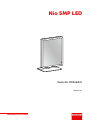 1
1
-
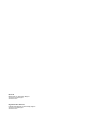 2
2
-
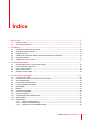 3
3
-
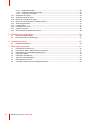 4
4
-
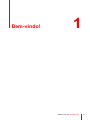 5
5
-
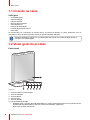 6
6
-
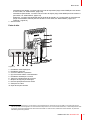 7
7
-
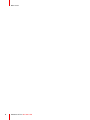 8
8
-
 9
9
-
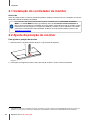 10
10
-
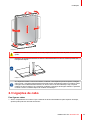 11
11
-
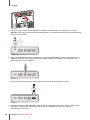 12
12
-
 13
13
-
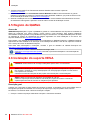 14
14
-
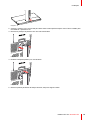 15
15
-
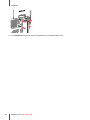 16
16
-
 17
17
-
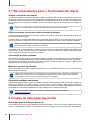 18
18
-
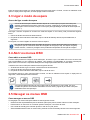 19
19
-
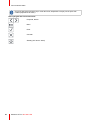 20
20
-
 21
21
-
 22
22
-
 23
23
-
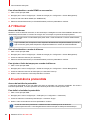 24
24
-
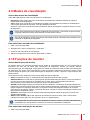 25
25
-
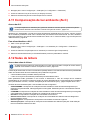 26
26
-
 27
27
-
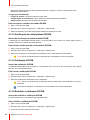 28
28
-
 29
29
-
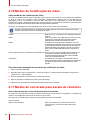 30
30
-
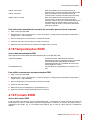 31
31
-
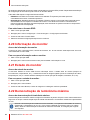 32
32
-
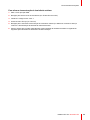 33
33
-
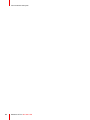 34
34
-
 35
35
-
 36
36
-
 37
37
-
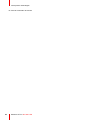 38
38
-
 39
39
-
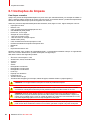 40
40
-
 41
41
-
 42
42
-
 43
43
-
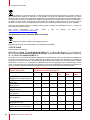 44
44
-
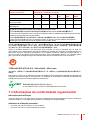 45
45
-
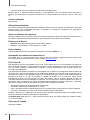 46
46
-
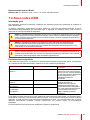 47
47
-
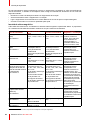 48
48
-
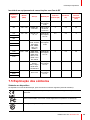 49
49
-
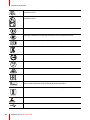 50
50
-
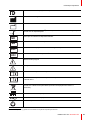 51
51
-
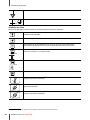 52
52
-
 53
53
-
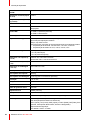 54
54
-
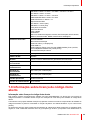 55
55
-
 56
56
-
 57
57
-
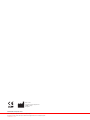 58
58
Barco Nio 5MP LED (MDNG-5221) Guia de usuario
- Tipo
- Guia de usuario
Artigos relacionados
-
Barco Nio 5MP LED (MDNG-5221) Guia de usuario
-
Barco Nio Color 5MP MDNC-6121 Guia de usuario
-
Barco Nio Color 5MP MDNC-6121 Guia de usuario
-
Barco Nio 5MP LED MDNG-5221 Guia de usuario
-
Barco Nio 5MP LED MDNG-5221 Guia de usuario
-
Barco Nio Color 2MP LED MDNC-2221 Guia de usuario
-
Barco Nio Color 3MP (MDNC-3421) Guia de usuario
-
Barco Coronis 5MP Mammo MDMG-5121 Guia de usuario
-
Barco Coronis 5MP LED (MDCG-5221) Guia de usuario
-
Barco Coronis Fusion 6MP (MDCC-6530) Guia de usuario